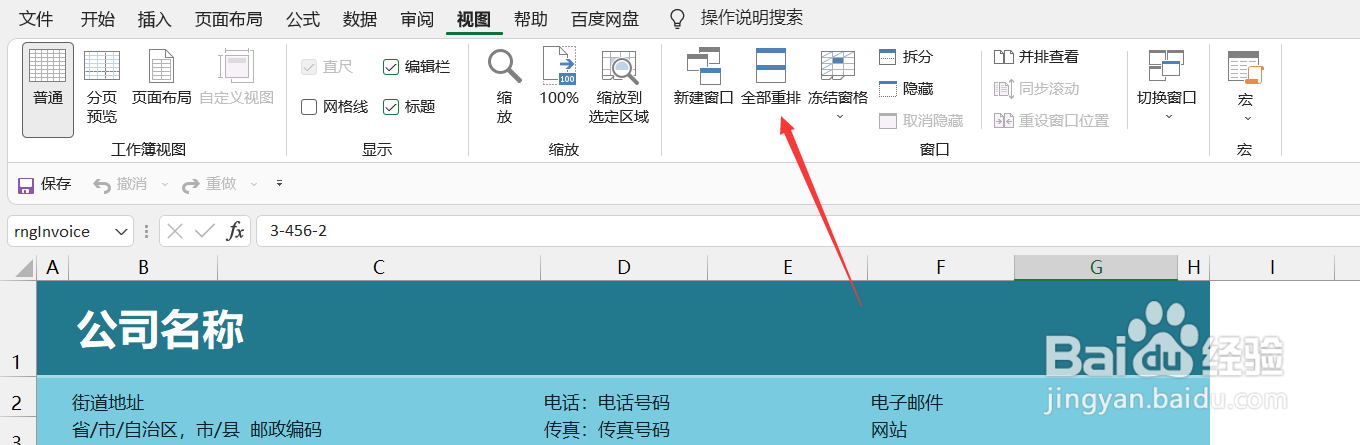Excel如何“水平并排”窗口
1、首先打开Excel新建多个窗口,如下图所示。
2、如箭头所示,点击上方“视图”选项。
3、如下图所示,点击弹出“视图”选项卡。
4、如箭头所示,在窗口中找到“全部重排”点击。
5、如下图所示,点击弹出编辑框。
6、如箭头所示,勾选编辑框里的“水平并排”。
7、如箭头所示,点击编辑框里的“确定”。
8、如下图所示,新建的多个窗口就“水平并排”了。
声明:本网站引用、摘录或转载内容仅供网站访问者交流或参考,不代表本站立场,如存在版权或非法内容,请联系站长删除,联系邮箱:site.kefu@qq.com。
阅读量:76
阅读量:20
阅读量:72
阅读量:37
阅读量:96